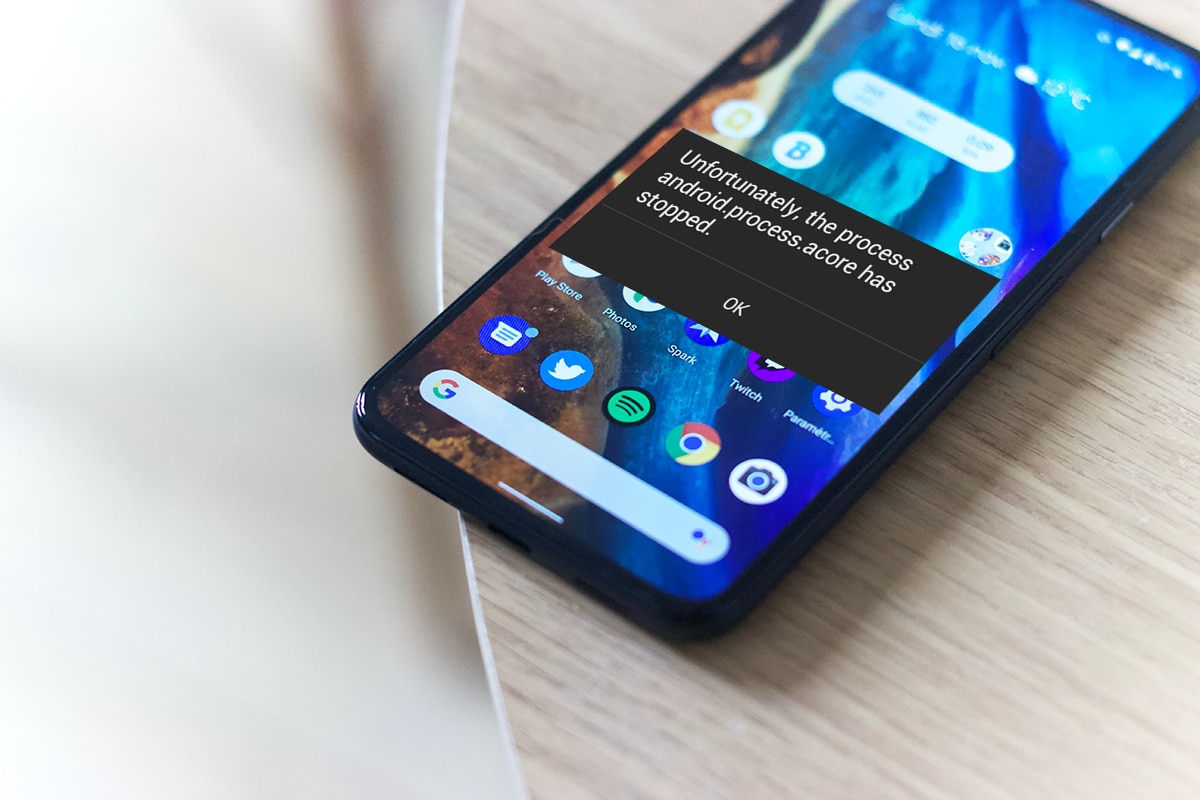Az Android Phone egy fejlett és hatékony okostelefon.Az Android operációs rendszert a Google fejlesztette ki, és különféle okostelefonmárkák használják, köztük a Samsung, a HTC, a Xiaomi, a Sony, az LG, a Motorola és mások.Sokan az Android telefonokat részesítik előnyben, mert megfizethetőek és stílusosak.Ha folyamatosan telefont cserél, az Android telefon a legjobb az Ön számára.
Mindazonáltal előfordulhatnak hibák, hibák vagy problémák az Android telefonjában, mint pl"Sajnos a com.android.phone folyamat leállt"hiba.A legtöbb esetben a fenti probléma akkor fordul elő, amikor csatlakozik az internethez vagy hívás közben.A felhasználókat ez nagyon bosszantja, ha Ön is fáradt;Akkor ez a cikk neked szól.Olvassa el az alábbiakban a folyamat javítására vonatkozó megoldásokat. A com.android.phone sajnos leállt.
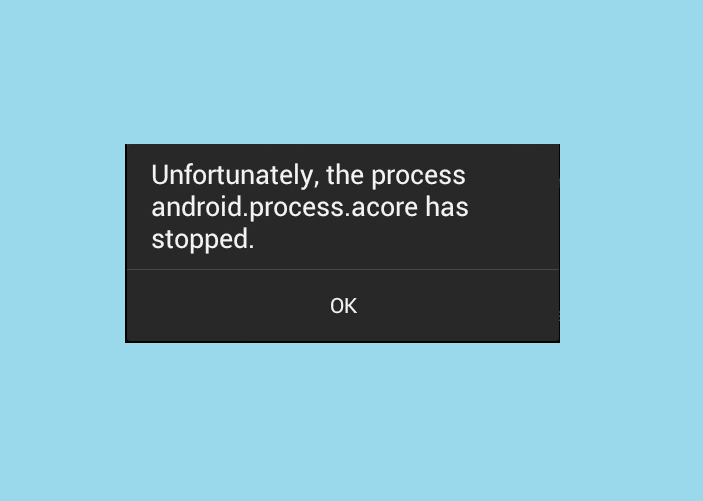
Ez a rész bemutatja, mit kell tennie Android-eszközénA fenti megoldás a fenti probléma megoldására.
Megjegyzés:Mivel az okostelefonok nem rendelkeznek ugyanazokkal a beállítási lehetőségekkel, és ezek gyártónként eltérőek, a beállítások módosítása előtt győződjön meg arról, hogy megfelelően vannak beállítva.
tartalom
- 0.1 1. módszer: Indítsa újra Android-eszközét
- 0.2 2. módszer: Állítsa le az automatikus frissítéseket
- 0.3 XNUMX. módszer: Törölje az alkalmazásadatokat és az alkalmazás gyorsítótárát
- 0.4 4. módszer. Törölje a SIM Toolkit gyorsítótárát és adatait
- 0.5 5. módszer. Helyezze vissza a SIM-kártyát
- 0.6 6. módszer: Változtassa meg az egyéni ROM-ot
- 0.7 7. módszer: Törölje a gyorsítótár-partíciót
- 0.8 8. módszer: Hajtsa végre a gyári beállítások visszaállítását
- 0.9 XNUMX. módszer: Lépjen kapcsolatba a szervizközponttal
- 1 Ó szia, örülök, hogy megismertelek.
1. módszer: Indítsa újra Android-eszközét
Általában napokig/hetekig használjuk telefonjainkat anélkül, hogy újraindítanánk, ami szoftveres hibákhoz vezethet a készülékben.Ezek azonban könnyen javíthatók, amikor újraindítja.Az újraindítás során minden futó alkalmazás és folyamat bezárul.A következőképpen indíthatja újra okostelefonját:
1. Nyomja meg és tartsa lenyomvaBekapcsológombnéhány másodperc.
2. Két lehetőség közül választhat:Kikapcsolás或Reboot, ahogy a kép is mutatja.
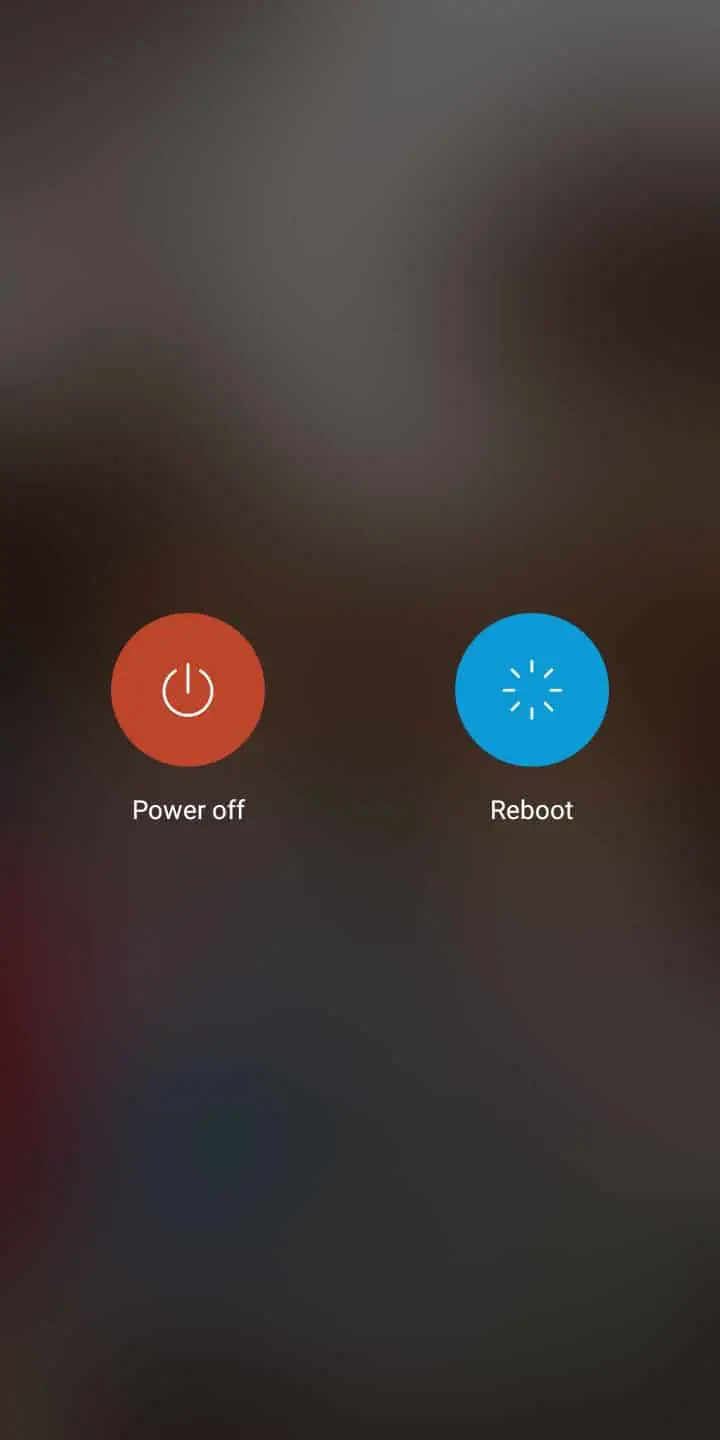
3. Kattintson ideÚjrakezd.Néhány másodperc múlva az eszköz újraindul, és visszatér normál üzemmódba.
Megjegyzés:Alternatív megoldásként lenyomva tarthatja a bekapcsológombot az eszköz kikapcsolásához, majd egy idő után újra bekapcsolásához.
Ez a legtöbb esetben egyszerű módja a fenti hiba kijavításának.Ha nem, próbálkozzon a következő megoldással.
2. módszer: Állítsa le az automatikus frissítéseket
Néhány felhasználó jelezte ezt a problémátSajnos a com.android.phone folyamat leállt, megoldható az automatikus letöltési frissítések kikapcsolásával, az alábbiak szerint:
1.mobilon megnyitvaA Play Áruház.
2. Most kattintson a gombraSzemélyes adatikon.
3. Itt válassza kiAlkalmazások és eszközök kezeléseLehetőségek.
![]()
4. Most kattintson a gombraFrissítések elérhetőkLeRészletek megtekintéseábrán látható információkat.
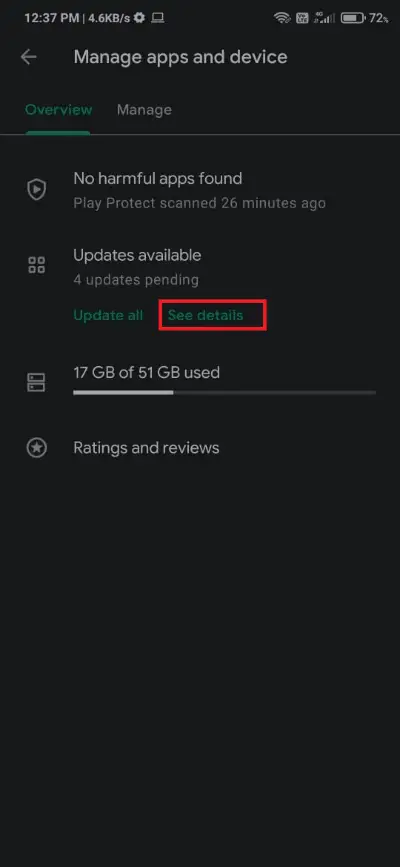
5. Végül kattintson a gombratörölje az összesetopciók, az ábrán látható módon.
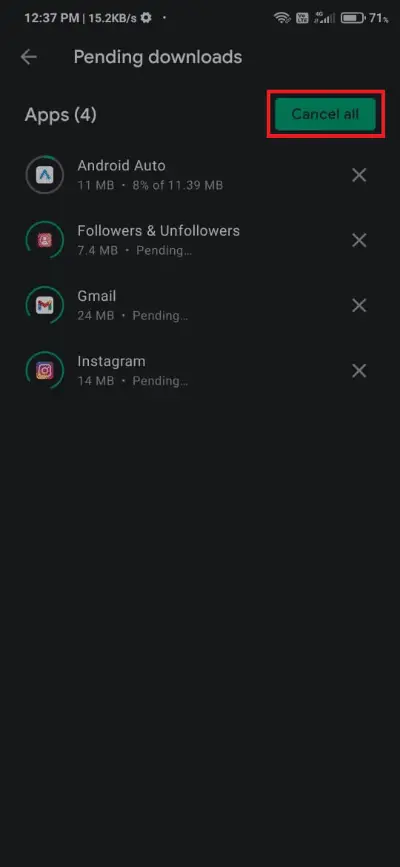
XNUMX. módszer: Törölje az alkalmazásadatokat és az alkalmazás gyorsítótárát
Sajnos a com.android.phone folyamat leálltA probléma megoldható az alkalmazásadatok és az alkalmazás-gyorsítótár fájlok törlésével.Íme, hogyan kell csinálni:
1. Android telefonjánüzembe helyezésbeállít.
2. Most navigáljon ideAlkalmazások kezelése.
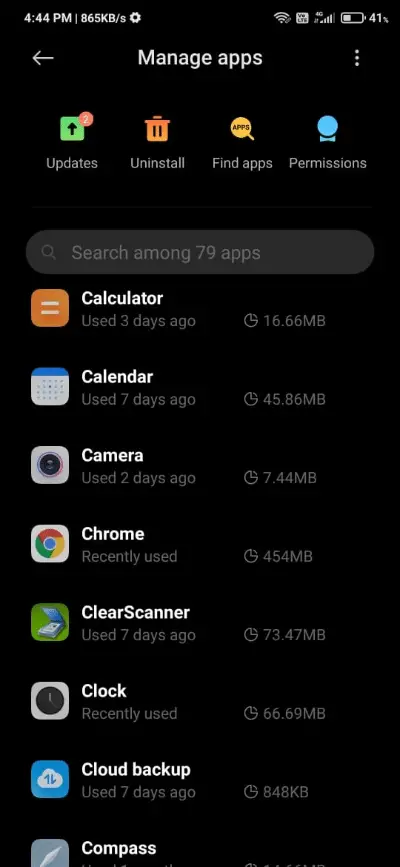
3. Válasszontörölni szeretné a gyorsítótárat és az adatokatAlkalmazás.
Megjegyzés:Ebben a módszerben látni fogja a használatátszámítógépdemó.
4. Következő,kattints egyenkénttörölje az összes adatot和Törölje a gyorsítótárat a kiemelt módon.
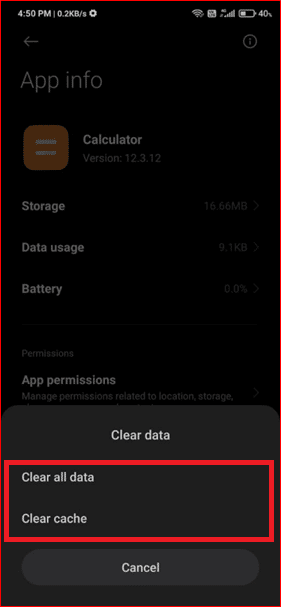
5.indítsa újra a telefontés használja annak megerősítésére, hogy a fenti probléma megoldódott.
4. módszer. TisztaSIM-eszközkészletgyorsítótár és adatok
próbáld kiJavítsa sajnos a folyamatot com.android.phoneMegszüntette a problémát a SIM Toolkit gyorsítótárának és adatainak törlésével.Ez több felhasználónál működik, ugyanazt érheti el az alábbiak szerint:
1. Android telefonjánNavigáljon ideSIM-eszközkészlet.
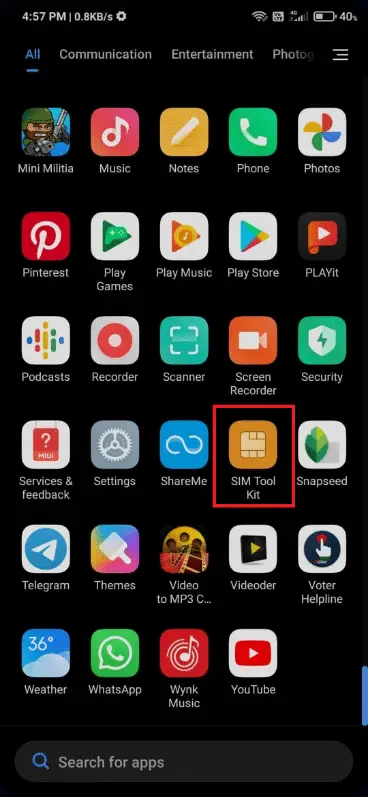
2. Hosszan nyomja megSIM-eszközkészletalkalmazást, és kattintsonAlkalmazás információ, ahogy a kép is mutatja.
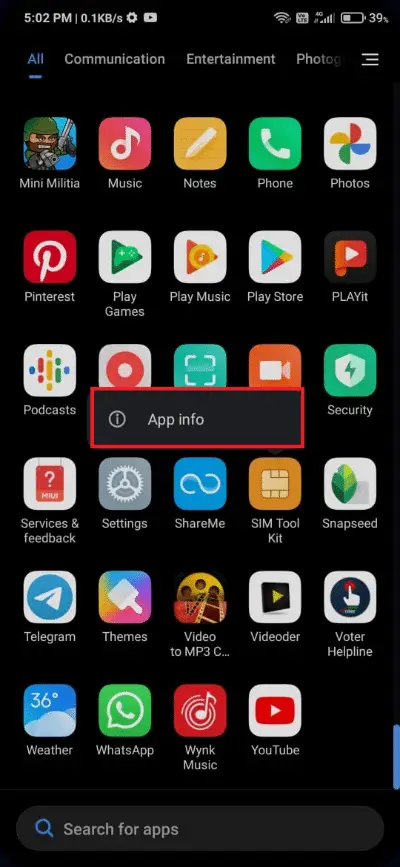
3. Most válassza kiadatok törlése, ahogy a kép is mutatja.
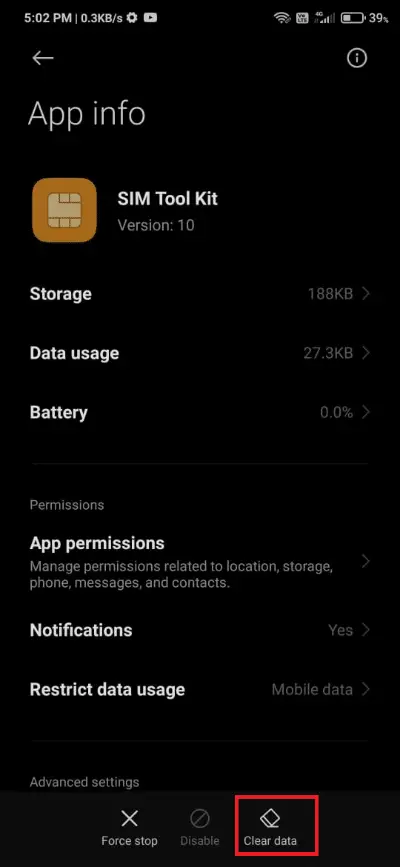
4.Indítsa újra az okostelefont.
5. módszer. Helyezze vissza a SIM-kártyát
Ha a fenti módszerek nem segítenek, akkor megtehetiúgy, hogy eltávolítja a SIM-kártyát az Android telefonból, majd visszahelyeziJavítsa ki a „Sajnos a com.android.phone folyamat leállt hiba” üzenetét.Ez segít a SIM-kártyával kapcsolatos hibák megoldásában és a hálózati szolgáltatóval való kapcsolat frissítésében is.Íme, hogyan teheti meg ugyanezt:
1.bezárásAndroid-eszközét.
2.Helyezze be függőlegesen a kilökőeszköztA telefon oldalán lévő lyukon belül.
Megjegyzés: Ha nem találja ezt a tűt, használhat gemkapcsot is.
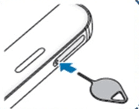
3. Amikor a tálcát kiadtahallani fogszKattintson.A képen látható módon, finoman kifeléhúzza a tálcát.
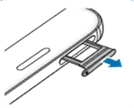
4.Távolítsa el a SIM-kártyát.Fújjon egy kis levegőt a kártyanyílásba, hogy eltávolítsa a port.
5.nyomja meg a sim kártyátvissza a tálcára.
Megjegyzés:Mindig tegye be a SIM-kártyátarany érintkezőkHelyezze a talaj felé.
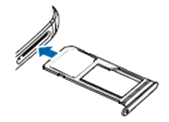
6. Nyomja meg enyhén a SIM-kártyát, hogy meggyőződjön a helyéről.Ellenkező esetben leesik.Most légy óvatostegye a tálcát befeléTolja vissza a készülékbe.
7. Ha megfelelően illeszkedik a nyílásba,újra hallani fogodKattintson.
Nem szabad többé szembenéznie az aktuális problémával.Ha azonban mégis megteszi, néhány extrém hibaelhárítást kell végrehajtania, hogy a telefont ismét működőképessé tegye.
6. módszer: Változtassa meg az egyéni ROM-ot
Az egyedi ROM-ok nagyon híresek, mivel képesek testreszabni a felhasználó igényei szerint.Ezenkívül egy egyéni ROM-mal frissítheti telefonja funkcióit, még akkor is, ha a fejlesztő esetleg visszavonta a támogatást.Ha azonban a konfiguráció helytelen, problémák léphetnek fel.Tehát ez lehet az oka annak, hogy a com.android.phone leállt a szerencsétlen folyamat.Tehát próbálja meg újratelepíteni az egyéni ROM-ot, vagy váltson az alap vagy az alapértelmezett ROM-ra.
7. módszer: Törölje a gyorsítótár-partíciót
A fenti problémákat úgy is megoldhatja, hogy adatokat töröl Android-eszközéről.Az eszközben található összes gyorsítótárfájl teljesen törölhető helyreállítási módban az itt leírt "Gyorsítótár-partíció törlése" opcióval.
1.bezárásA Te eszközöd.
2. Nyomja meg és tartsa lenyomva egyszerrePower + Home + Hangerő növeléseGomb.Ez azzal kezdődikHelyreállítási módIndítsa újra a készüléket.
3. Itt válassza kiCache partíció törlés.
Megjegyzés:使用hangerő gombokBöngésszen a képernyőn elérhető lehetőségek között.使用BekapcsológombVálassza ki a kívánt opciót.
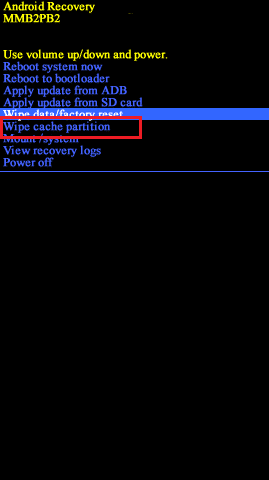
8. módszer:Hajtsa végre a gyári beállítások visszaállítását
Kövesse az alábbi lépéseket a telefon gyári visszaállításához.
1.按電源GombKapcsolja ki a telefont.
2. Ezután nyomja meg és tartsa lenyomvaHangerő + Otthon + tápellátásgombot egy ideig.
3. VárjAndroid logómegjelenik a képernyőn.vállalati logóMegjelenikKözvetlenül utánakiadásBekapcsológomb.
4. Tartsa továbbHangerő növelése + Kezdőlapgombot, amíg aAndroid helyreállítási képernyő.
5. Most válassza kiadatok törlése / gyári visszaállítás,mint kiemelt.
Megjegyzés:使用hangerő gombokBöngésszen a képernyőn elérhető lehetőségek között.使用BekapcsológombVálassza ki a kívánt opciót.
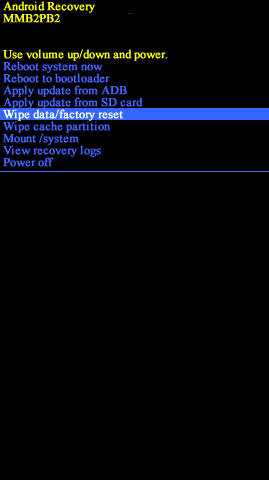
6. Kattintson ideIgen, ahogy a kép is mutatja.
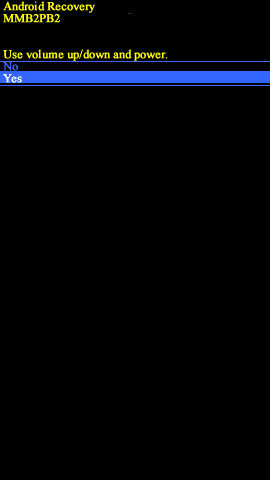
7. Most várja meg, amíg az eszköz visszaáll.Akkor válasszonÚjraindítja rendszer most, ahogy a kép is mutatja.
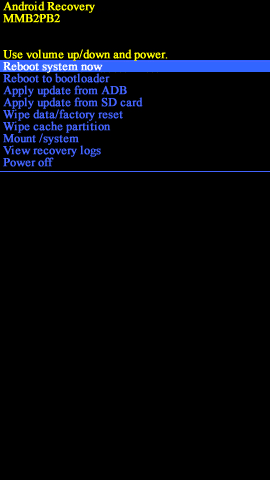
8. Várjon egy pillanatot;Akkor használdBekapcsológombNyisd kimobiltelefon.
A telefonnak most már normálisan kell működnie, és nem kell problémát okoznia.
XNUMX. módszer: Lépjen kapcsolatba a szervizközponttal
Ha továbbra is problémái vannak,Sajnos a com.android.phone folyamat leállt, ez hardverrel kapcsolatos probléma lehet.
- Bizonyos esetekben ez gyártási probléma lehet, ezért keresse megHivatalos javítóközpontés kérje meg a készülék javítását.
- Ha a garancia nem érvényesíthető, akkor a legjobbForduljon a gyártóhozés kérjen segítséget.